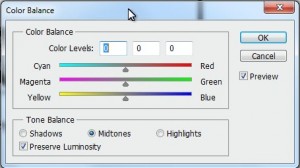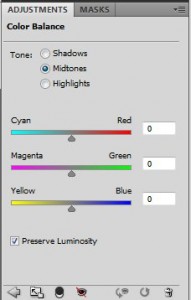- Plantillas Web
- Plantillas E-commerce
- Plantillas de CMS y Blog
- Plantillas Facebook
- Constructor Web
Cambiar los colores de la imagen en Adobe Photoshop
noviembre 15, 2010
Durante la personalización de su plantilla web tal vez Usted tendrá que cambiar los colores de algunos elementos de la imagen para ajustar los a sus colores corporativos. Esta sección le ofrece las instrucciones sobre estos cambios.
Si Usted quiere cambiar el color de la cierta imagen, hay que localizar la capa que contiene esta imagen. La forma más fácil de hacer esto – es hacer clic en esta imagen manteniendo presionada la tecla “Ctrl”. Pero si hay algunas capas transparentes sobre esta capa de la imagen, tendrá algunos problemas con ella. La capa superior será seleccionada en lugar de la capa con imagen.
Para revisar el contenido de la capa seleccionada en ese momento, haga lo siguiente. Abra el panel de capas, si no puede verlo por cualquier razón elija la opción “Ventana / Capas”. Encuentra la capa destacada en la lista de capas – esta es la capa seleccionada corriente. A la izquierda del nombre de la capa se puede ver el icono “ojo”. Haga clic sobre este icono algunas veces para “ocultar / mostrar capa” y note que elemento de la imagen desaparece. Si esta es la imagen que desea modificar – Usted está en el camino correcto. Si la selección es incorrecta, use las variantes alternativas para seleccionar la capa apropiada con la imagen.
Haga clic derecho sobre la imagen. Aparecerá una lista de capas. Trate de elegir las capas diferentes de la lista. Use el procedimiento descrito anteriormente para asegurarse de que ha seleccionado la capa correcta.
Si ha seleccionado una capa de texto necesaria, haga lo siguiente. Seleccione “Image/Adjustment/Color Balance…” (Imagen / Ajustes / Balance de color ) en el menú superior, o simplemente presione las teclas de acceso directo “Ctrl + B”. La ventana de ‘Balance de color’ aparecerá. Verá tres deslizadores de color allí. Cambie los colores hasta que Usted esté satisfecho con el color de la imagen. Después confirme el cambio de color haciendo clic en el botón ‘Aceptar/OK’ o elimine estos cambios por medio de la opción “Cancel”.
Ventana de Balance de Color
Si desea cambiar el esquema de color del diseño web de toda la plantilla, haga lo siguiente. Seleccione la capa superior del panel de lista de capas. Elija “Layer/New Adjustment Layer/Color Balance…” (Capa / Nueva capa de ajuste /Balance de color) en el menú superior. Confirme la creación de la nueva capa de ajuste de color y presione el botón “Ok” en la ventana emergente. En la ventana de balance de color verá tres deslizadores de color. Cambie los colores hasta que Usted esté satisfecho con el color de la imagen. Ahora confirme el cambio de color y haga clic en el botón “Ok” o elimine estos cambios por medio de la opción “Cancel” (Cancelar).
Después de terminar todas las modificaciones de color de la imagen hay que actualizar los cambios en su plantilla web.
Feel free to check the detailed video tutorial below:
Changing image colors in Adobe Photoshop